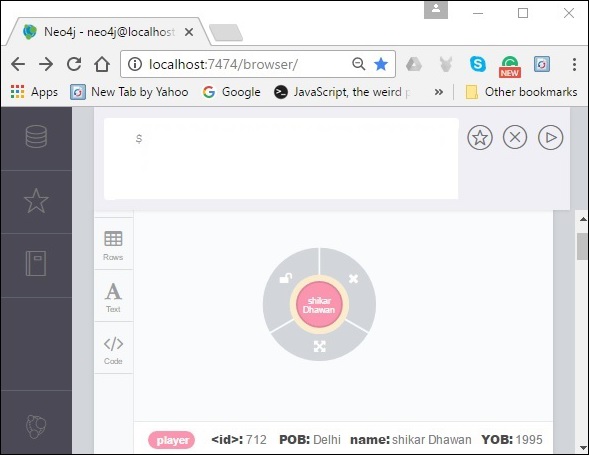Neo4j CQL – 创建节点
Neo4j CQL – 创建节点
如前所述,节点是图形数据库中的数据/记录。您可以使用CREATE子句在 Neo4j 中创建节点。本章教你如何 –
- 创建单个节点
- 创建多个节点
- 创建带有标签的节点
- 创建具有多个标签的节点
- 创建具有属性的节点
- 返回创建的节点
创建单个节点
您可以通过简单地指定要创建的节点的名称以及 CREATE 子句来在 Neo4j 中创建节点。
句法
以下是使用 Cypher 查询语言创建节点的语法。
CREATE (node_name);
注意– 分号 (;) 是可选的。
例子
以下是在 Neo4j 中创建节点的示例 Cypher Query。
CREATE (sample)
要执行上述查询,请执行以下步骤 –
步骤 1 – 打开 Neo4j 桌面应用程序并启动 Neo4j 服务器,如下面的屏幕截图所示。
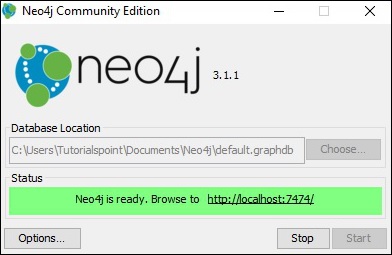
第 2 步– 打开浏览器,将以下 URL 复制粘贴到地址栏中http://localhost:7474/。这将为您提供 Neo4j 的内置浏览器应用程序,并带有美元提示,如下面的屏幕截图所示。
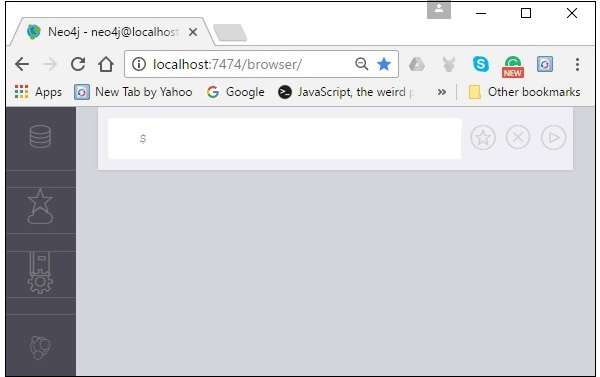
步骤 3 – 将所需的查询复制并粘贴到美元提示中,然后按下以下屏幕截图中突出显示的播放按钮(以执行查询)。
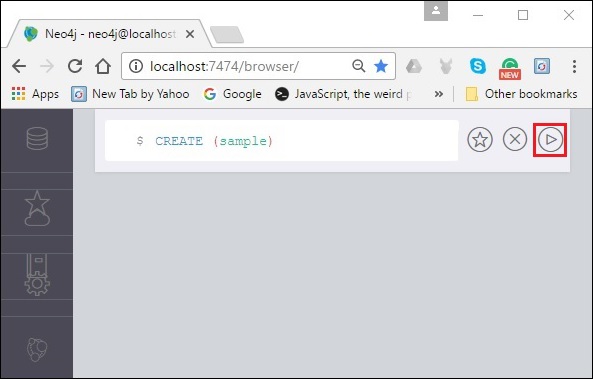
结果
执行时,您将得到以下结果。
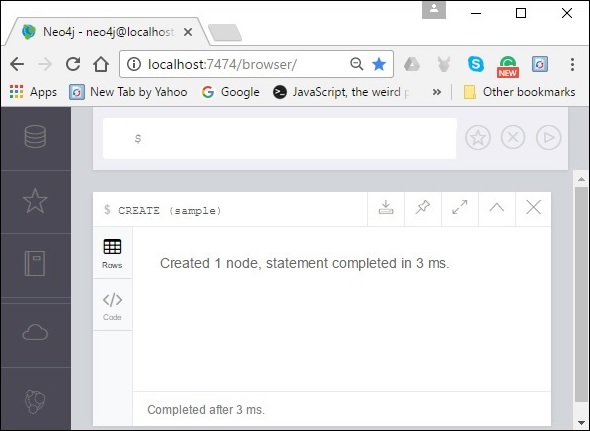
确认
要验证节点类型的创建,请在美元提示中执行以下查询。
MATCH (n) RETURN n
这个查询返回数据库中的所有节点(我们将在接下来的章节中详细讨论这个查询)。
执行时,此查询显示创建的节点,如下面的屏幕截图所示。
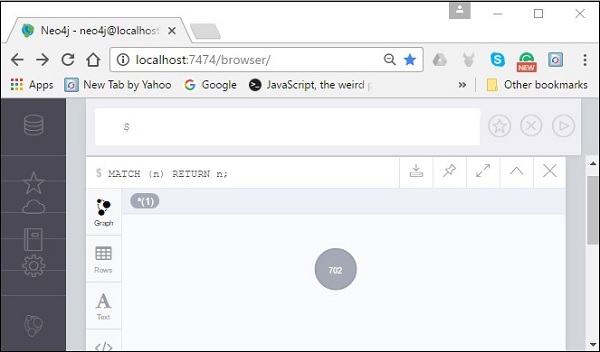
创建多个节点
Neo4j CQL 的 create 子句也用于同时创建多个节点。为此,您需要传递要创建的节点的名称,以逗号分隔。
句法
以下是使用 CREATE 子句创建多个节点的语法。
CREATE (node1),(node2)
例子
以下是在 Neo4j 中创建多个节点的示例 Cypher 查询。
CREATE (sample1),(sample2)
要执行上述查询,请执行以下步骤 –
步骤 1 – 打开 Neo4j 桌面应用程序并启动 Neo4j 服务器。使用 URL http://localhost:7474/打开 Neo4j 的内置浏览器应用程序,如下面的屏幕截图所示。
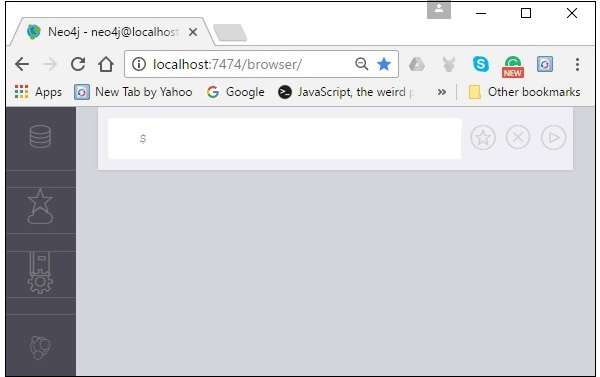
步骤 2 – 将所需的查询复制并粘贴到美元提示中,然后按下以下屏幕截图中突出显示的播放按钮(以执行查询)。
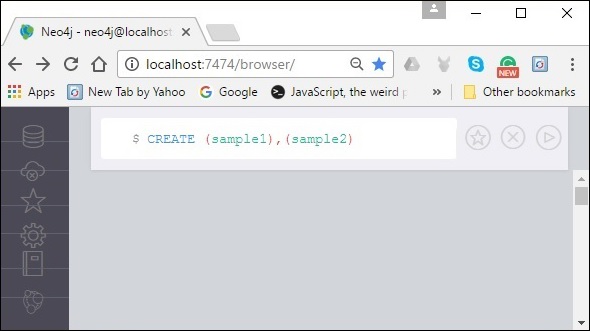
结果
执行时,您将得到以下结果。
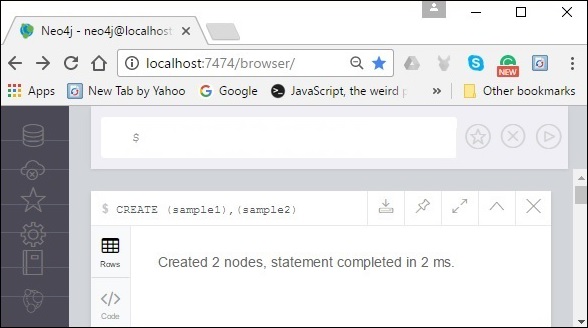
确认
要验证节点的创建,请在美元提示中键入并执行以下查询。
MATCH (n) RETURN n
这个查询返回数据库中的所有节点(我们将在接下来的章节中详细讨论这个查询)。
执行时,此查询显示创建的节点,如下面的屏幕截图所示。
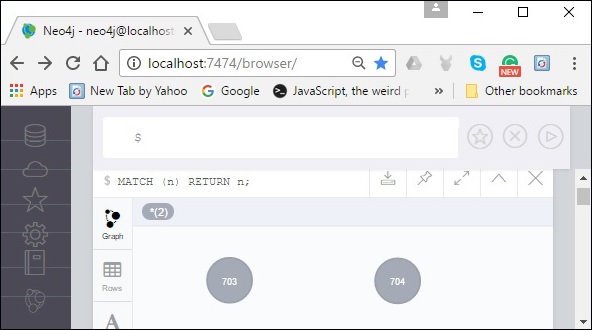
创建带有标签的节点
Neo4j 中的标签用于使用标签对节点进行分组(分类)。您可以使用 CREATE 子句为 Neo4j 中的节点创建标签。
句法
以下是使用 Cypher 查询语言创建带有标签的节点的语法。
CREATE (node:label)
例子
以下是一个示例 Cypher Query,它创建了一个带有标签的节点。
CREATE (Dhawan:player)
要执行上述查询,请执行以下步骤 –
步骤 1 – 打开 Neo4j 桌面应用程序并启动 Neo4j 服务器。使用 URL http://localhost:7474/打开 Neo4j 的内置浏览器应用程序,如下面的屏幕截图所示。
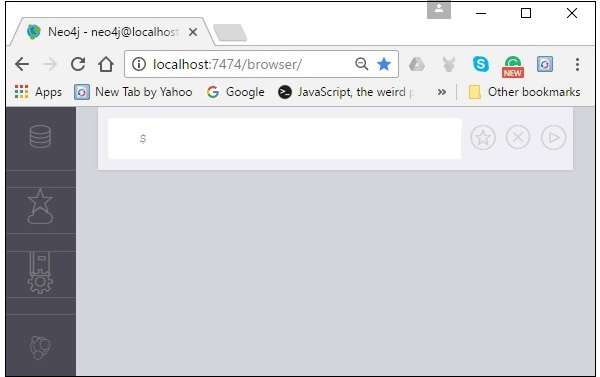
步骤 2 – 将所需的查询复制并粘贴到美元提示中,然后按下以下屏幕截图中突出显示的播放按钮(以执行查询)。
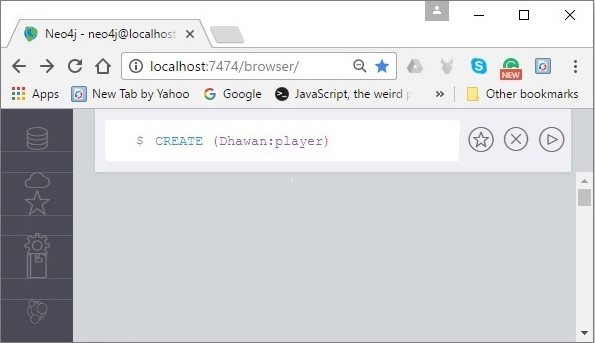
结果
执行时,您将得到以下结果。
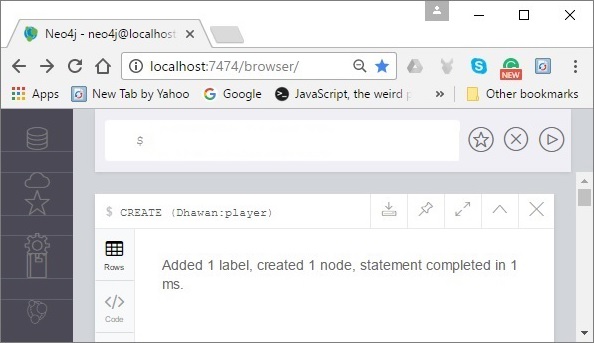
确认
要验证节点的创建,请在美元提示中键入并执行以下查询。
MATCH (n) RETURN n
这个查询返回数据库中的所有节点(我们将在接下来的章节中详细讨论这个查询)。
执行时,此查询显示创建的节点,如下面的屏幕截图所示。
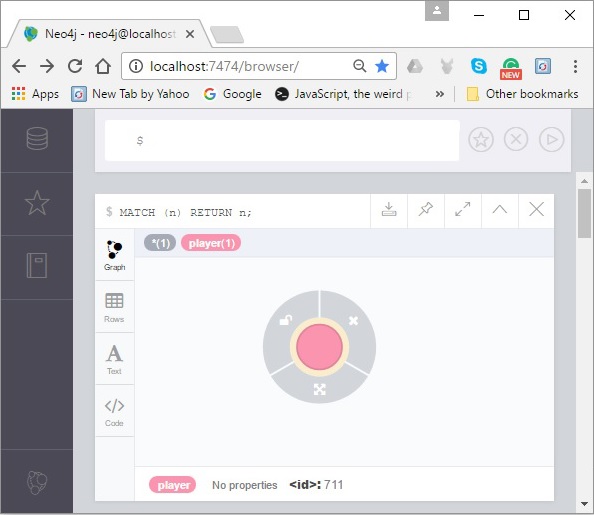
创建具有多个标签的节点
您还可以为单个节点创建多个标签。您需要通过用冒号“:”分隔它们来指定节点的标签。
句法
以下是创建具有多个标签的节点的语法。
CREATE (node:label1:label2:. . . . labeln)
例子
以下是一个示例 Cypher Query,它在 Neo4j 中创建一个具有多个标签的节点。
CREATE (Dhawan:person:player)
要执行上述查询,请执行以下步骤 –
步骤 1 – 打开 Neo4j 桌面应用程序并启动 Neo4j 服务器。使用 URL http://localhost:7474/打开 Neo4j 的内置浏览器应用程序,如下面的屏幕截图所示。
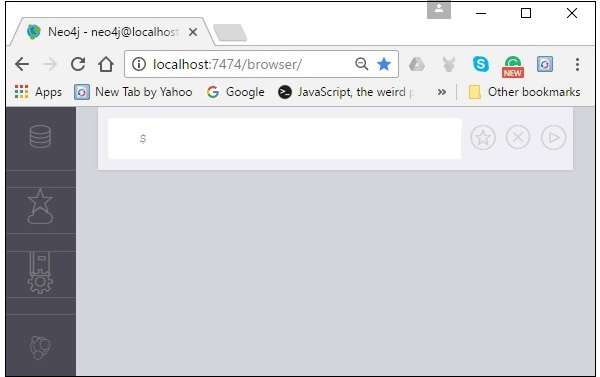
步骤 2 – 将所需的查询复制并粘贴到美元提示中,然后按下以下屏幕截图中突出显示的播放按钮(以执行查询)。
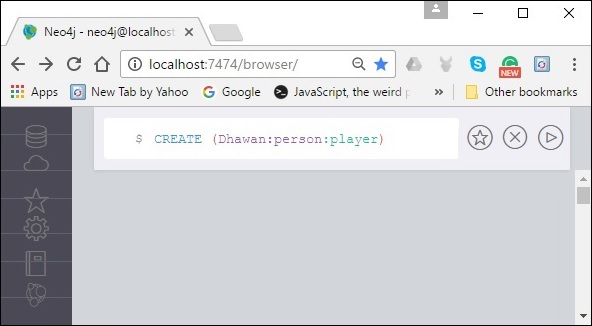
结果
执行时,您将得到以下结果。
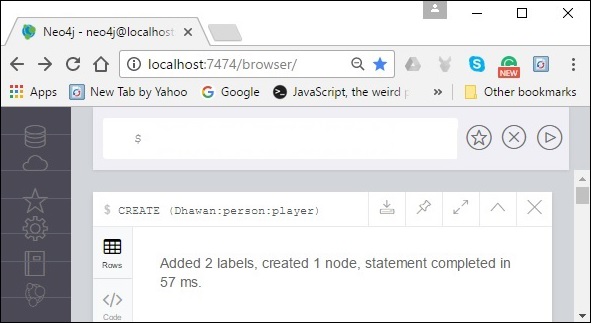
确认
要验证节点的创建,请在美元提示中键入并执行以下查询。
MATCH (n) RETURN n
这个查询返回数据库中的所有节点(我们将在接下来的章节中详细讨论这个查询)。
执行时,此查询显示创建的节点,如下面的屏幕截图所示。
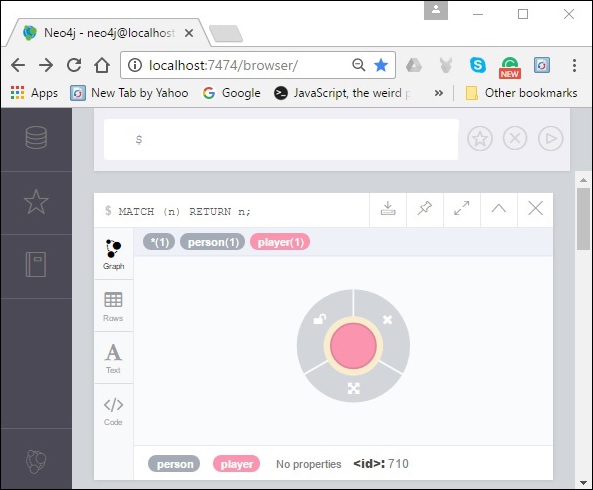
创建具有属性的节点
属性是节点存储数据所使用的键值对。您可以使用 CREATE 子句创建具有属性的节点。您需要在花括号“{}”中指定用逗号分隔的这些属性。
句法
以下是创建具有属性的节点的语法。
CREATE (node:label { key1: value, key2: value, . . . . . . . . . })
例子
以下是一个示例 Cypher Query,它创建了一个具有属性的节点。
CREATE (Dhawan:player{name: "Shikar Dhawan", YOB: 1985, POB: "Delhi"})
要执行上述查询,请执行以下步骤 –
步骤 1 – 打开 Neo4j 桌面应用程序并启动 Neo4j 服务器。使用 URL http://localhost:7474/打开 Neo4j 的内置浏览器应用程序,如下面的屏幕截图所示。
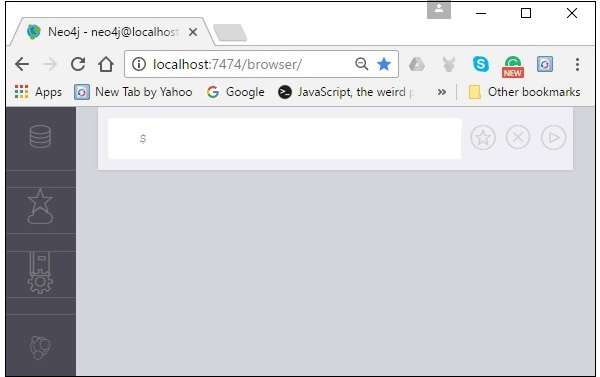
步骤 2 – 将所需的查询复制并粘贴到美元提示中,然后按下以下屏幕截图中突出显示的播放按钮(以执行查询)。
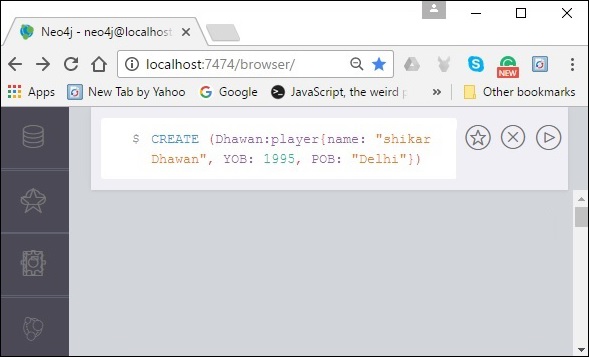
结果
执行时,您将得到以下结果。
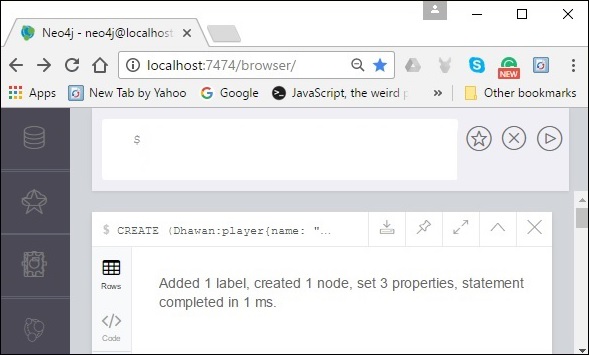
确认
要验证节点的创建,请在美元提示中键入并执行以下查询。
MATCH (n) RETURN n
这个查询返回数据库中的所有节点(我们将在接下来的章节中详细讨论这个查询)。
执行时,此查询显示创建的节点,如下面的屏幕截图所示。
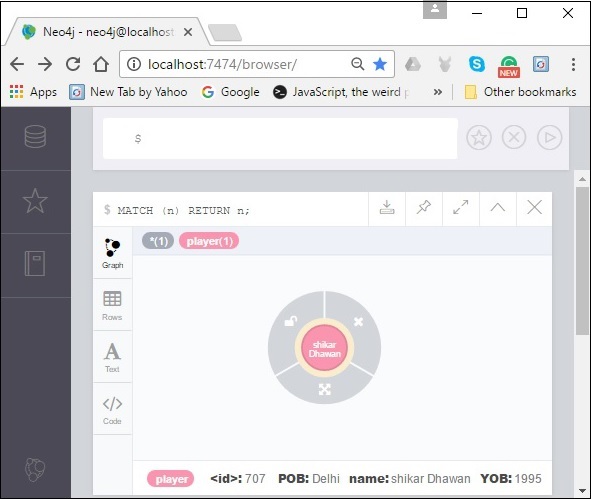
返回创建的节点
在本章中,我们使用MATCH (n) RETURN n查询来查看创建的节点。此查询返回数据库中的所有现有节点。
取而代之的是,我们可以使用 RETURN 子句和 CREATE 来查看新创建的节点。
句法
以下是在 Neo4j 中返回节点的语法。
CREATE (Node:Label{properties. . . . }) RETURN Node
例子
以下是一个示例 Cypher Query,它创建一个具有属性的节点并返回它。
CREATE (Dhawan:player{name: "Shikar Dhawan", YOB: 1985, POB: "Delhi"}) RETURN Dhawan
要执行上述查询,请执行以下步骤 –
步骤 1 – 打开 Neo4j 桌面应用程序并启动 Neo4j 服务器。使用 URL http://localhost:7474/打开 Neo4j 的内置浏览器应用程序,如下面的屏幕截图所示。
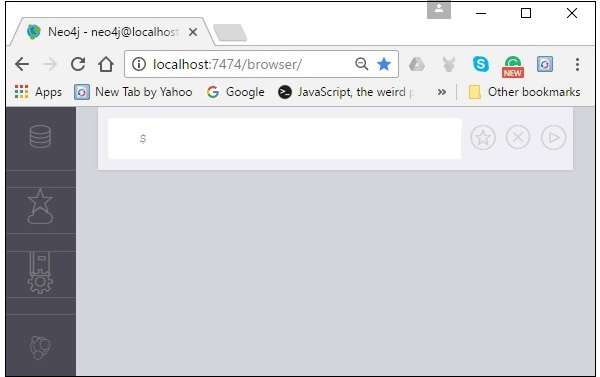
步骤 2 – 将所需的查询复制并粘贴到美元提示中,然后按下以下屏幕截图中突出显示的播放按钮(以执行查询)。
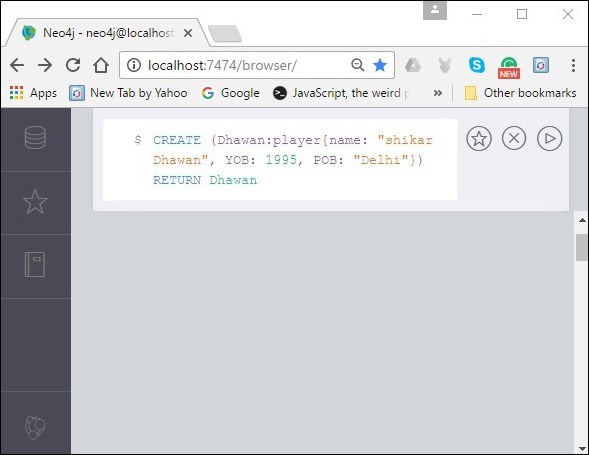
结果
执行时,您将得到以下结果。